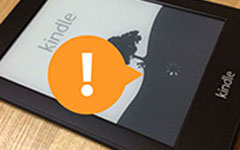4 Kroki, aby przenieść książki Kindle do Google Play

Ponieważ Amazon Kindle ma jeden duży sklep z eBookami na świecie i prawdziwą serię produktów e-czytnik, istnieją duże grupy czytelników, którzy przechowywali różne książki elektroniczne Kindle. A co z książkami Google Play? Czy Książki Google Play są lepsze czy gorsze od tabletów Kindle? Trudno powiedzieć, który z nich jest zwycięzcą oprogramowania do czytania książek elektronicznych, ale prawda jest taka, że aplikacja Książki Google Play na system Android zgromadziła również miliony użytkowników. Obaj są przedstawicielami cyfrowej czytelni w sklepie internetowym i offline.
Co jeśli przenoszenie książek Kindle do Google Play, aby przeczytać eBooki na Androida? Albo jak przełamać ścianę między sklepem Kindle a aplikacją Google Play Books na Androida? Głównym ograniczeniem Kindle do aplikacji Książki Google Play jest ochrona DRM.
Następnie czym jest Kindle eBook DRM? W rzeczywistości Kindle DRM to blokada uniemożliwiająca kopiowanie i udostępnianie kupionych e-booków z księgarni Kindle. Jesteś ograniczony tylko czytać książki Kindle na Kindle Fire, Kindle Paperwhite i innych serii Kindle, ze względu na ochronę Kindle DRM.
Dlatego też, aby przenieść książki z Kindle na apk Książki Google Play, musisz wykonać cztery czynności, przenieść książki Kindle na PC, odszyfrować zabezpieczone DRM książki Kindle, przekonwertować Kindle do formatu PDF / EPUB i przesłać je do aplikacji Książki Google Play na Androida.
Note: Ponieważ książki Kindle są głównie w formatach plików AZW i MOBI, musisz zmienić Kindle na pliki PDF i EPUB, które są akceptowane jako nie lubiące urządzenia Amazon Kindle.
Część 1: Przenieś swoje książki Kindle na PC
Chociaż istnieje wiele organizatorów książek Kindle, aby pomóc Ci zarządzać wszystkimi książkami Kindle w porządku. Ale nadal chcę polecić Kindle do oprogramowania na PC, zarówno dla użytkowników Windowsa i Maca. Dzieje się tak dlatego, że oprogramowanie Kindle na komputery PC ma największą zdolność do zsynchronizowania wszystkich książek Kindle za pośrednictwem konta Amazon, bez względu na to, czy posiadasz urządzenie Kindle, czy też nie, lub bez względu na to, ile masz rozpalonego e-czytnika. Innymi słowy, możesz synchronizować książki z aplikacji Kindle na iOS i Android, tablety Kindle i sklep Amazon Kindle.
Po zakończeniu instalacji oprogramowania Kindle zaloguj się na swoje konto Amazoni wybierz nowego klienta lub powracającego klienta. Później możesz zobaczyć Kindle Library, hit Sync i wybierz Wszystkie przedmioty opcję, aby pobrać książki Kindle z chmur Amazon. Ten proces ma na celu zebranie wszystkich e-booków Kindle, aby przygotować do rozpakowania krok 3 do transferu Google Play.
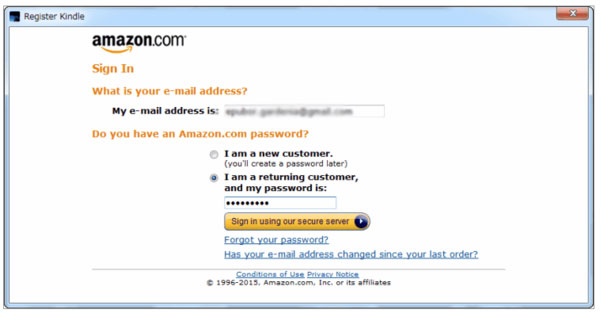
Część 2: Usuń ochronę DRM z Kindle Books
Chcę polecić EPubSoft Kindle DRM Removal i Epubor Ultimate eBook Converter, które są w stanie pomyślnie osiągnąć krok 2. A teraz, jako przykład, ustawię Removal DRM EPUBSoft, aby usunąć DRM z książek Kindle z dużą szybkością. W ten sposób możesz przesyłać książki Kindle do iPada, Nook, Kobo, iPhone'a i innych tabletów, aby czytać już bez ograniczeń.
Pobierz i zainstaluj Usunięcie DRD EPubSoft Kindle oprogramowanie na twoim komputerze. A następnie wybierz Dodaj aby przesłać e-booki Kindle z zabezpieczeniem DRM. Po załadowaniu wszystkich książek Kindle wybierz Wyjście Folder i uderz Start możliwość uzyskania książek Kindle bez DRM w kilka sekund. Na koniec możesz wyróżnić jedną książkę Kindle DRM-free i wybrać Otwarte sprawdzić.
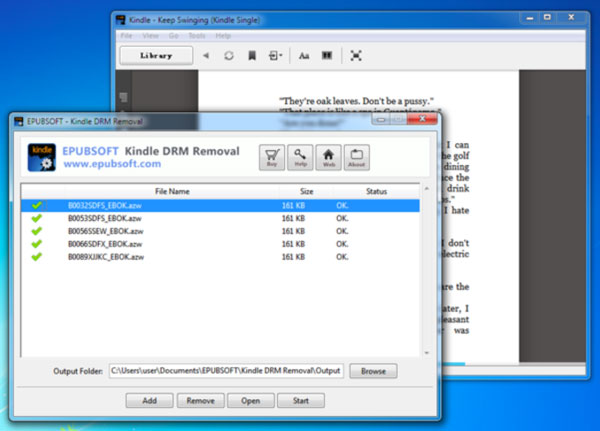
Część 3: Konwertuj format pliku Kindle do formatu PDF lub EPUB
Istnieje wiele sposobów na zmianę formatów plików Kindle, takich jak konwerter online lub Calibre, które są darmowe i łatwe w obsłudze. Biorąc pod uwagę, że możesz mieć duży rozmiar książki Kindle, który może przekroczyć ograniczenie online Kindle do konwerterów PDF i spowolnić prędkość konwersji plików Kindle, postanawiam użyć Kaliber aby zmienić format pliku Kindle. Oficjalna strona internetowa Calibre oferuje bezpłatny link do pobierania, możesz kliknąć i wybrać system operacyjny, który musisz zainstalować.
Dobranie (Hit) Dodaj książki czerwony przycisk na pasku narzędzi, aby zaimportować wszystkie książki Kindle bez DRM w Calibre Library. A następnie wybierz Konwertuj książki opcja na pasku narzędzi oraz na trzecim miejscu. Gdy zobaczysz okno eBook Convert, wybierz PDF lub EPUB jako Format wyjściowy lubisz z rozwijanego menu w prawym górnym rogu. Kliknij OK na dole, aby rozpocząć darmową konwersję Kindle za pomocą Calibre.
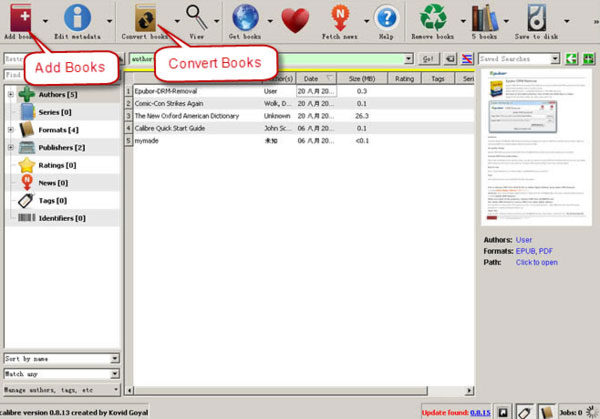
Część 4: Importuj książki Kindle do aplikacji Książek Google Play
W tym procesie będziesz mieć do wyboru trzy opcje przesyłania plików Kindle do Książek Google Play z Androida, przeglądarki internetowej lub urządzeń z systemem iOS. Aby uzyskać większy ekran, aby wyraźnie oglądać proces przesyłania książek Kindle, chciałbym wybrać przesyłanie plików online przez przeglądarkę internetową.
Otwórz stronę Google Play Books online i dotknij przesyłać pliki opcja na niebiesko w prawym górnym rogu. Aby przesłać wszystkie skonwertowane książki EPUB lub PDF. Poczekaj chwilę, a następnie przejdź do Moje książki strona, aby czytać książki Kindle online natychmiast. Możesz też otworzyć aplikację Książki Google Play na Androida, by trafić Do pobrania możliwość uzyskania książek Kindle EPUB / PDF na Androida. Ponieważ po otwarciu czytnika Androida wszystkie przesłane książki Kindle zostaną zsynchronizowane automatycznie.
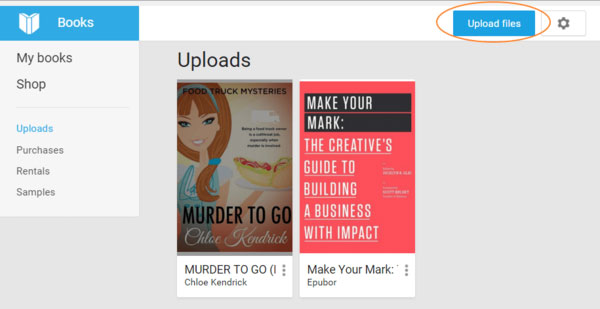
Część 5. Wtyczka Google Play Books Chrome - czytaj Kindle Books na PC
Zawiera ponad 4 milionów książek, Książki Google Play dla Chrome to najszybszy sposób na uzyskanie dostępu do wszystkich dostępnych książek lub możesz przeszukiwać miliony bezpłatnych e-booków online. Jeśli zainstalujesz wtyczkę Książki Google Play w Chrome, możesz czytać książki elektroniczne, aby wyróżnić i wykonać inne ustawienia e-booków, aby poprawić jakość czytania na nowym poziomie. Łatwo jest też zsynchronizować bibliotekę Książek Google Play, aby uzyskać dostęp do nie tylko konwertowanych książek Kindle, ale także innych przechowywanych książek w chmurze. Z tego powodu zarówno praca w trybie online, jak i offline może być wykonana za pomocą wtyczki chrome, i dlaczego nie spróbować przekształcić komputera w czytnik e-booków o większym ekranie?